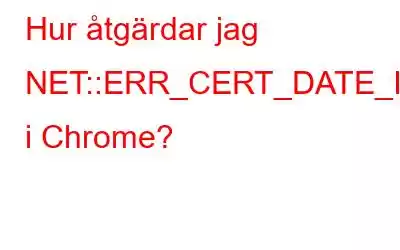Att stöta på NET::ERR_CERT_DATE_INVALID-felet när du besöker en webbplats kan vara irriterande. Det finns dock inget att oroa sig för eftersom detta inte är något som inte kan fixas. Felet err_cert_date_invalid i Chrome kan lösas genom att följa felsökningsstegen nedan. Även om det finns flera orsaker till problemet kan du hitta rätt lösning genom att gå igenom korrigeringarna individuellt.
Orsaker till att Google Chrome Net Err Cert Date Invalid:
Vad är Net Err Cert Date Invalid Windows 10?
Felmeddelandet betyder att något är fel med inställningarna eller att ett program orsakar störningar, vilket gör att Chrome inte kan ladda webbplatsen säkert. I de flesta fall kan du ignorera varningen och mer framåt, men vi rekommenderar det inte eftersom det kan utsätta ditt system för fara. Därför bör problemet omedelbart åtgärdas för att förbli säker, undvika att bli utsatt för attacker med skadlig programvara och komma åt webbplatsen.
Hur åtgärdar jag Net Err Cert Date Invalid Chrome?
Oavsett orsakerna till felet är det enkelt att lösa problemet. Men innan vi går in på detaljer finns det några saker du bör undvika att göra.
Ska inte fixa net err_cert_date_invalid i Chrome
- Aldrig inaktivera antivirus eller annan säkerhetsprogramvara permanent för att åtgärda problemet. Men för att hitta den skyldige och testa saker kan du inaktivera det, men glöm inte att återaktivera det när problemet är löst.
- Undvik åtkomst till osäkra webbplatser, eftersom de kan infektera din dator.
Bästa sätten att åtgärda Google Chrome Net Err Cert Date Invalid Error
Metod 1: Uppdatera webbsidan
När ett problem kan lösas av laddar om sidan, varför gå in på de tekniska korrigeringarna? Därför kommer vi till att börja med att försöka uppdatera sidan genom att trycka på F5 eller Ctrl + F5. Om detta inte hjälper, försök att avsluta webbläsaren och starta om den för att se om det hjälper.
Anta att detta inte fungerar; det är dags att tro ubleshoot med de andra korrigeringarna. Metod 2 – Ställ in korrekt datum och tid.
De flesta webbläsarfel beror på felaktiga datum och tider på din dator. För att åtgärda felet err_cert_date_invalid, gör därför ändringar i korrekt datum och tid. För att lära dig hur du gör det, följ stegen:
- Högerklicka på datumet och tiden som visas i systemfältet och välj Justera datum och tid från snabbmenyn.
- Aktivera "Ställ in tid automatiskt" och "Ställ in tidszon automatiskt."
- Om detta inte visar rätt tid och datum. Inaktivera både Ställ in tid automatiskt och Ställ in tidszon automatiskt. Klicka på knappen Ändra under alternativet Ställ in datum och tid manuellt och justera tid och datum.
- Försök nu att komma åt webbplatsen; den borde öppnas.
Om detta inte hjälper, tappa inte hoppet, vi har andra korrigeringar.
Metod 2: Rensa cache och cookies
Ett annat vanligt sätt att fixa din anslutning är inte privat – NET_Err_CERT_DATE_INVALID-felet är att rensa webbläsarens cache och cookies. Det enklaste sättet att rensa dessa integritetsexponerande spår och rörig data som saktar ner webbläsaren och gör att du stöter på date_invalid-felet är att använda Privacy Protector-modulen som erbjuds av Advanced System Optimizer, ett av de bästa rensningsverktygen som finns på marknaden.
Med den här modulen kan du snabbt rensa webbläsarcookies, historik och cacheminne för alla webbläsare. Dessutom kan du optimera datorns prestanda, rensa infektioner med skadlig programvara och uppdatera drivrutiner. För att få Advanced System Optimizer, klicka på knappen nedan:
1. Starta Advanced System Optimizer > klicka på Security & Privacy > Privacy Protector.
2. För att skanna webbläsaren och rensa spåren, klicka på Starta sekretesssökning.
Stäng alla webbläsare innan du skannar.
3. Låt skanningen avslutas. Rengör efter det alla spår.
Men om du vill göra det manuellt, följ dessa steg:
1. Starta Chrome > klicka på de tre prickarna > Fler verktyg>Rensa webbinformation.
2. Välj tidslinjen för vilken du vill rensa cachedata och markera rutan bredvid knappen Rensa webbläsardata.
3. Starta om webbläsaren och felet bör åtgärdas.
Metod 3: Rensa SSL-cache
A Efter att ha rensat cacheminnet och cookies, följ dessa steg för att rensa SSL-cacheminnet.
1. Tryck på Windows + S och skriv Internetalternativs i sökfältet.
2. Klicka på fliken Anslutning > LAN-inställningar.
3. Aktivera Identifiera inställningar automatiskt > ok.
4. Klicka sedan på fliken "Innehåll" > Clear SSL Slate > OK.
Försök nu att komma åt webbplatsen.
Metod 4: Inaktivera antivirus/brandvägg tillfälligt
Att inaktivera HTTPS-skanningsfunktionen i Antivirus för närvarande kan fixa din anslutning är inte ett privat fel. Om detta inte hjälper, inaktivera även Windows-brandväggen och försök sedan komma åt sidan, det kan hjälpa.
Se till att aktivera brandväggen igen efter att felet är åtgärdat.
Metod 5: Kolla efter plugins i Google Chrome
Ibland skapar insticksprogram från tredje part problem med SSL-säkerhet och orsakar problem. Därför, för att identifiera det felaktiga insticksprogrammet, inaktivera dem en efter en genom att följa instruktionerna nedan:
1. Starta Chrome och kopiera och klistra in i adressfältet – chrome://extensions.
2. Inaktivera plugins en efter en och försök samtidigt komma åt webbplatsen. När du kan identifiera den skyldige, avinstallera den och aktivera andra.
Använd nu webbläsaren utan problem.
Metod 6: Undvik att använda offentligt Wi-Fi
Att komma åt en webbplats via en osäker Wi-Fi-anslutning kan också visa ett "NET::ERR_CERT_DATE_INVALID"-fel. Det bästa sättet att åtgärda det är att sluta använda offentligt Wi-Fi och använda en säker internetanslutning.
Metod 7: Använd en uppdaterad webbläsare
Om din Chrome-webbläsare är föråldrad, uppdatera den till den senaste versionen.
1. Starta Google Chrome.
2. Klicka på de tre prickarna > Hjälp > Om Google Chrome.
3. Webbläsaren kommer automatiskt att söka efter uppdateringar och, om de är tillgängliga, laddar ner dem och ber dig starta om webbläsaren för att tillämpa ändringar.
Metod 8: Skanna datorn efter hot h3>
Ibland när datorn är infekterad med skadlig programvara kan du få ett NET::ERR_CERT_DATE_INVALID-fel. Därför är det viktigt att skanna datorn med ett uppdaterat säkerhetsprogram. Du kan använda System Protector-modulen Advanced System Optimizer erbjuder. Följ dessa steg för att använda den:
1. Starta Advanced System Optimizer > klicka på Security & Privacy > System Protector.
2. Starta skanningen b klicka på Start Scan Now.
3. Vänta tills skanningen är klar och åtgärda det upptäckta felet.
Men om du har ett antivirus installerat kan du utföra en fullständig genomsökning med det.
Metod 9: Byt ut DNS-servern med en Google DNS-server
Ibland kan din DNS vara orsaken till net_cert_err. För att åtgärda det, ersätt det därför med Googles DNS-servrar
1. Tryck på Windows + R för att öppna fönstret Kör.
2. Skriv kontrollpanelen och klicka på Ok.
3. Klicka på "Nätverk och Internet".
4. Klicka på Nätverks- och delningscenter.
5. Klicka på "Ändra adapterinställning".
6. Högerklicka på nätverket du använder > välj Egenskaper.
7. Dubbelklicka på Internet Protocol Version 4 (TCP/IPv4) > välj Använd följande DNS-serveradresser och ange
8.8.8.8
8.8.4.4
8. Klicka på OK och starta om datorn.
Försök nu att komma åt webbplatsen. Du bör inte möta några problem.
Vanliga frågor –
F1. Hur fixar jag det här felet NET::Err_cert_date_invalid?
De bästa sätten att fixa err_cert_date_invalid Chrome är
Q2. Vad betyder det här felmeddelandet NET::Err_cert_date_invalid?
Felet betyder att antingen de felkonfigurerade inställningarna, brandväggen, webbläsarens cache eller internetanslutningen hindrar Google Chrome från att ladda sidan korrekt, eftersom sidan identifieras som osäker.
Slutsats
Med hjälp av ovanstående lösningar kan du fixa NET::ERR_CERT_DATE_INVALID-felet. Men om SSL-certifikatet har löpt ut, och då som webbplatsägare, måste du kontrollera utgångsdatumet, och om det är felaktigt, ställ in det till rätt eller förnya SSL, så det finns inga problem med att komma åt webbplatsen . Så här använder du de manuella metoderna och Advanced System Optimizer; du kan åtgärda felet och rengöra datorn för att hålla prestandan optimerad. Följ oss på sociala medier – .
Läs: 0